“查找”是一項很棒的功能,可讓您找到丟失或丟失的設備。但是,有時“查找”無法正常工作,您可能會在嘗試查找 iPhone、iPad 或 Mac 時看到一條錯誤消息,提示“未找到位置”。
好消息是,無需任何技術技能或安裝任何高科技軟件,就有一些變通方法可以讓“查找我的”功能再次運行。我們將分析出現此問題的所有可能原因以及解決方法。
快速修復:
在我們深入研究之前,更新您的設備是最簡單的修復方法之一。如果設備運行的是較舊的固件更新,請嘗試更新您的設備。這是因為某些軟件故障可能會阻止 Find My 工作。如果執行更新後問題仍然存在,請轉到下面的解決方案。
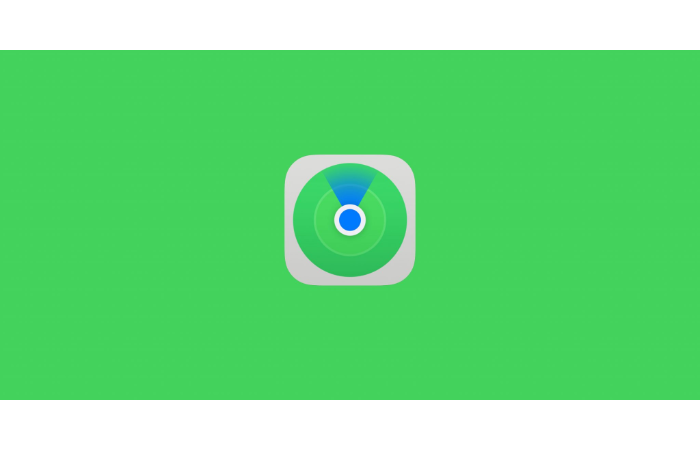
“未找到位置”消息是什麼意思?
如果您在“查找”中看到“未找到位置”警告,您將無法在地圖上跟踪您的設備。如果您在嘗試定位您的朋友時收到此消息,則該人現在不在範圍內。此外,您將無法看到基於位置的通知。
出現此問題的原因有多種,包括您丟失的設備已關閉或未連接到互聯網。
如何修復“查找”中未找到位置的消息
方法 1:確保 GPS 正常工作
如果您的設備上禁用了 GPS,“查找”可以使用蜂窩數據跟踪您的設備。但是,您的蜂窩數據有時無法正常工作,導致“查找”無法正常工作。以下是在 iPhone 上打開 GPS 的方法。
第 1 步:啟動 iPhone 上的設置應用,然後選擇隱私。
第 2 步:點擊定位服務並將其打開。
第 3 步 strong>:嘗試使用 Find My 定位您的設備。如果問題仍然存在,請轉到下一個解決方案。
方法 2:檢查定位服務中的“查找我的設置”
如果您已啟用定位服務,但問題仍然存在,Find My 無權共享其數據。
第 1 步:打開設置,然後選擇隱私。
第 2 步:點擊定位服務並從列表中找到我的查找。
第 3 步:選擇使用應用程序 選項
方法 3:確保您的日期和時間正確
日期和時間不准確可能會導致“查找”無法正常工作。如果問題仍然存在,請嘗試檢查您的日期和時間。方法如下。
第 1 步:打開設置
第 2 步:選擇 常規,然後選擇日期和時間。
第 3 步:現在打開自動設置。
方法四:查看蘋果系統狀態
蘋果服務器有時不可用,導致Find My服務無法正常工作。這是檢查Apple系統狀態的方法。
第 1 步:前往 Apple 系統狀態 > 網站。
第 2 步:找到“查找”並檢查是否所有內容都是綠色的。
第 3 步:如果您看到紅點,Apple 的服務器正在維護中。
這篇文章有幫助嗎?